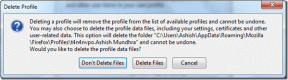Agregar carpetas, programas, archivos a la computadora del Explorador de Windows
Miscelánea / / November 29, 2021

Hoy veremos un truco único. Hablaremos sobre cómo anclar elementos a la ventana del explorador, especialmente a la pantalla de la computadora, que generalmente contiene solo los íconos de la unidad, como se muestra en la imagen a continuación. La ventaja aquí es que muchos usuarios tienden a navegar a esta pantalla cuando necesitan acceder a carpetas de uso frecuente. Les gusta comenzar desde el C: drive y con el tiempo se convierte en un hábito que no se puede cambiar fácilmente. Entonces, ¿por qué no anclar las carpetas más utilizadas allí para facilitar las cosas?

Buen consejo: Aquí hay un consejo de productividad: formas de acceder rápidamente a sus carpetas más utilizadas en Windows 7.
La actividad de fijar es en realidad un proceso de creación de un acceso directo a un elemento en otro lugar. Incluso hoy, haremos precisamente eso. Haga clic con el botón derecho en la pantalla de la computadora (en la ventana del explorador) y cree un acceso directo. Ups... no puedes hacerlo. No existe tal opción (y por eso este artículo).
El proceso es indirecto y estamos preparados para descubrirlo. Siga los pasos a continuación y aprenda cómo hacerlo realidad.
Paso 1: Abra la ventana del explorador, escriba atajos de red y golpea Ingresar.

Eso debería abrir el siguiente directorio. Puede llegar a la ubicación manualmente o por cualquier otro medio que le resulte fácil.
C: \ Usuarios \
Paso 2: Ahora, puede crear un acceso directo a cualquier archivo, carpeta o aplicación en esta ubicación. De hecho, también puede mover el elemento original o crear otros nuevos.
Para crear un acceso directo, haga clic con el botón derecho en un espacio vacío en atajos de red y navegar a Nuevo -> Atajo.

Luego, Navegar a la ubicación deseada y agregue el acceso directo.

Cuando haya terminado y regrese a la pantalla de la computadora, podrá ver allí los elementos que ha agregado. Verifique la imagen a continuación, he agregado dos elementos.

Además de lo que hemos visto, puede agregar muchas carpetas especiales y aplicaciones de Windows como Panel de control, Papelera de reciclaje, Menú Inicio, Cuadro de diálogo Ejecutar, Símbolo del sistema, etc. Los ejecutables de estos elementos generalmente se colocan en el directorio C: \ Windows \ System32. Solo necesita hacerlos bien mientras crea un atajo.
También hay un truco de registro para agregar elementos especiales. Así es cómo:-
Paso 1: Abierto Correr cuadro de diálogo presionando Windows + R. Luego escribe regedit y golpea Ingresar abrir Editor de registro.

Paso 2: Navega a la siguiente ubicación.
HKEY_LOCAL_MACHINE \ SOFTWARE \ Microsoft \ Windows \ CurrentVersion \ Explorer \ MyComputer \ NameSpace
Paso 3: En el panel derecho, haga clic derecho en un espacio vacío y cree un Nuevo -> Clave como se muestra en la imagen de abajo.

Paso 4: Nombre la clave con el GUID (UID global) de la aplicación que desea agregar allí.

Aquí hay algunos GUID. Usted puede encontrar más en esta ubicación.
Papelera de reciclaje: {645FF040-5081-101B-9F08-00AA002F954E}
Panel de control: {21EC2020-3AEA-1069-A2DD-08002B30309D}
Centro de redes y recursos compartidos: {8E908FC9-BECC-40f6-915B-F4CA0E70D03D}
Ejecutar: {2559A1F3-21D7-11D4-BDAF-00C04F60B9F0}
Programas y funciones: {7b81be6a-ce2b-4676-a29e-eb907a5126c5}
Herramientas administrativas: {D20EA4E1-3957-11D2-A40B-0C5020524153}
Conexiones de red: {7007ACC7-3202-11D1-AAD2-00805FC1270E}
Los que cree de esta manera tendrán un menú de clic derecho diferente. Por lo tanto, no podrá eliminar los elementos directamente. Deberá eliminar la entrada asociada de la Editor de registro.
Conclusión
¿No crees que esto es interesante? ¿No crees que puedes acceder fácilmente a muchos elementos si los fijas en la ventana de la computadora? Cuentanos en la sección de comentarios.